¿Cómo archivar o desarchivar las partes de un proceso dependiente (cuaderno auxiliar) en LEGALi?
Versión: 23.4.0-0
Publicación: 06/12/2023
Actualmente, por defecto del sistema, al dividir un proceso, el registro de la parte seleccionada en la división se copia al proceso dividido y su registro en el proceso de origen se archiva. Una vez archivada una parte, el sistema no permite realizar ciertas operaciones, como, por ejemplo, enviar una contraseña de proceso. Dado que en algunos casos es necesario realizar operaciones con partes que han sido archivadas, el sistema debe permitir cambiar el estado (archivado/activo) del registro de las partes. De este modo, el sistema debe modificarse para permitir desarchivar y archivar partes del proceso.
Las pantallas ‘Datos del proceso’ y ‘Datos del Incidente’, en las cuales se realizan los registros de partes de los procesos, se cambiarán para disponer de opciones para desarchivar o archivar partes de un proceso y un incidente.
En este artículo se va a enseñar cómo archivar o desarchivar las partes de un incidente (cuaderno auxiliar).
Observación
Para acceder a la pantalla el usuario debe obtener un permiso de seguridad vinculado a su perfil.
1. Desarchivar parte de un incidente
1.1. Seleccione la tarjeta del proceso, haciendo clic en los tres puntos ‘…’ (1) y seleccione la opción ‘Datos del Incidente’ (2).
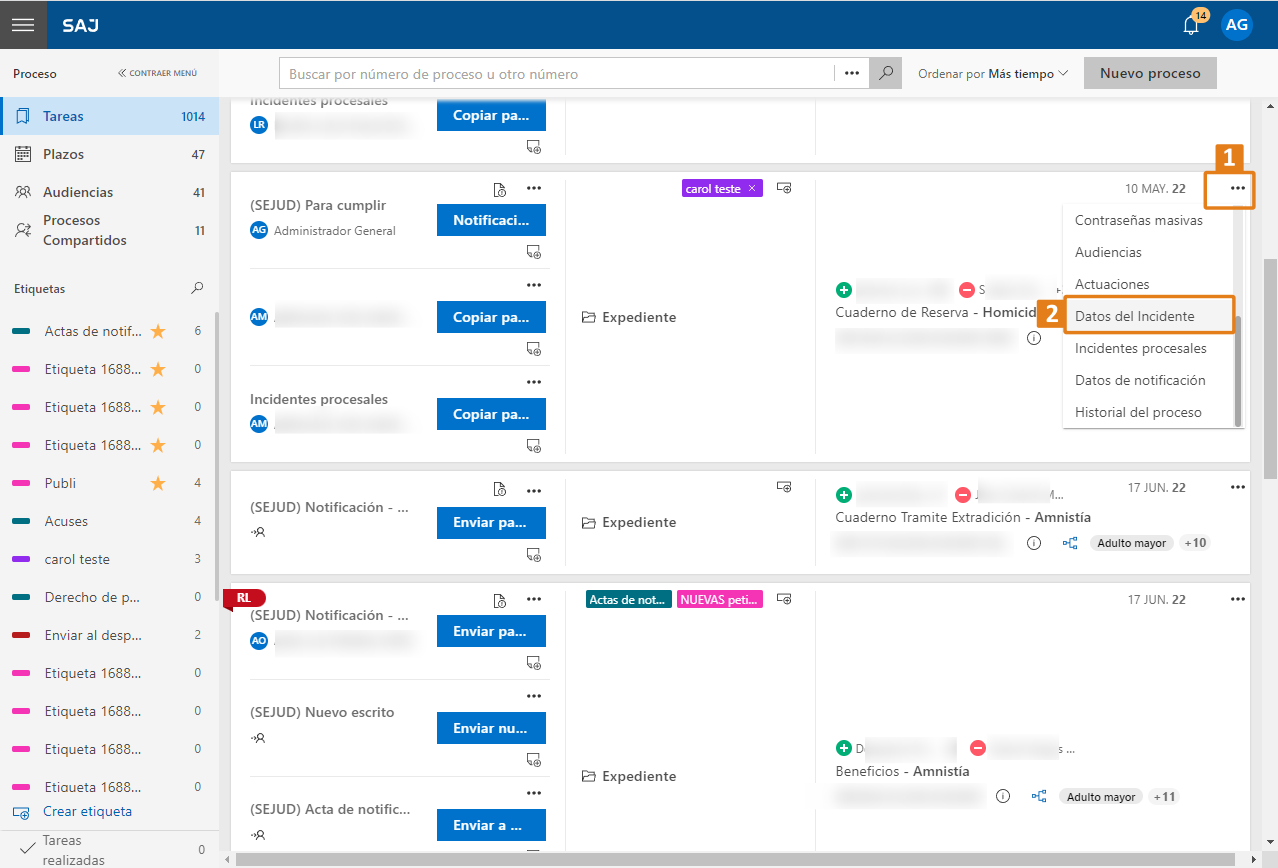
1.2 Identifique la parte deseada (1), haga clic en los tres puntos en el registro de la parte (2) y seleccione la opción ‘Desarchivar parte’ (3).
Observación
Para que se muestre la opción ‘desarchivar parte’, la parte debe constar como archivada en el proceso incidente seleccionado.
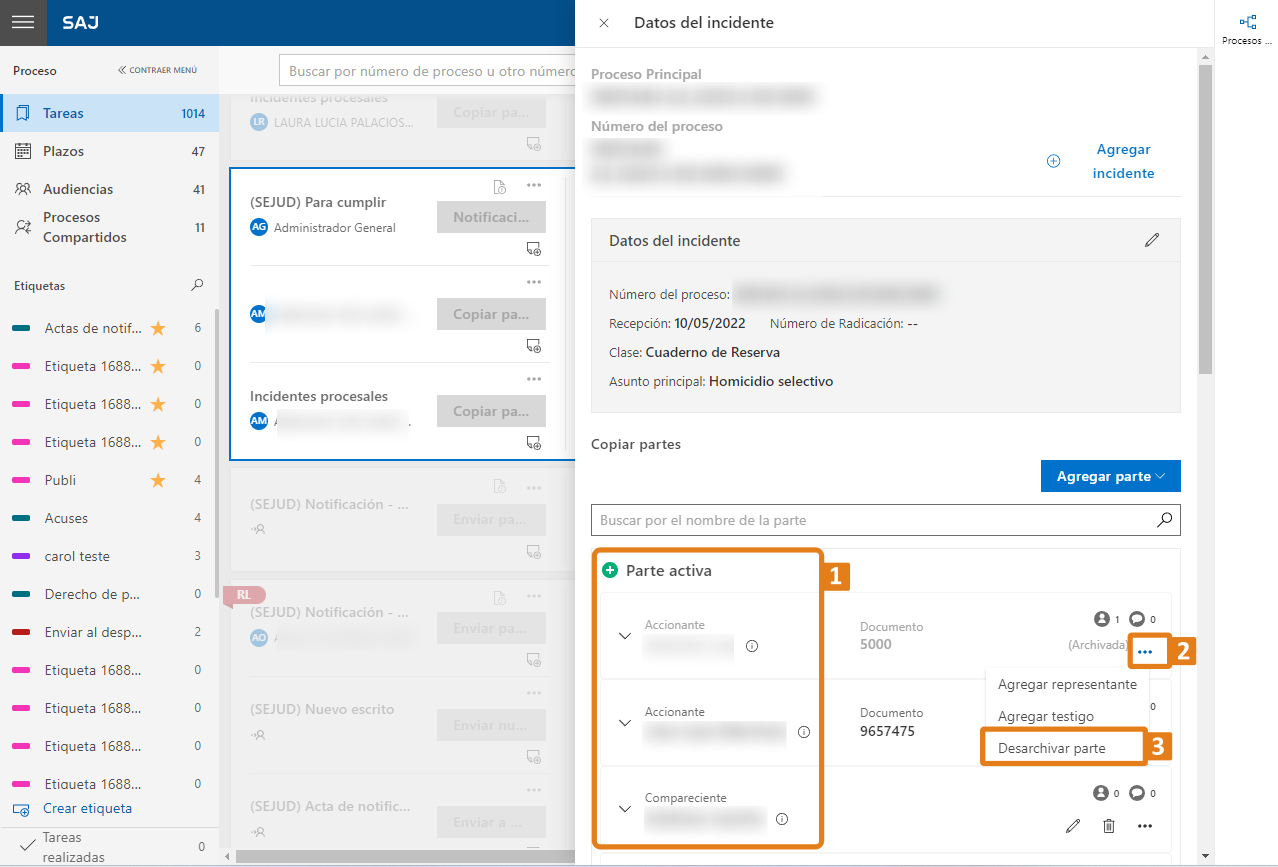
1.3 Al seleccionar el botón ‘Desarchivar parte’, el sistema presenta al usuario un mensaje de confirmación: "¿Confirmar el desarchivamiento de parte?" Haga clic en ‘Sí ‘(2).
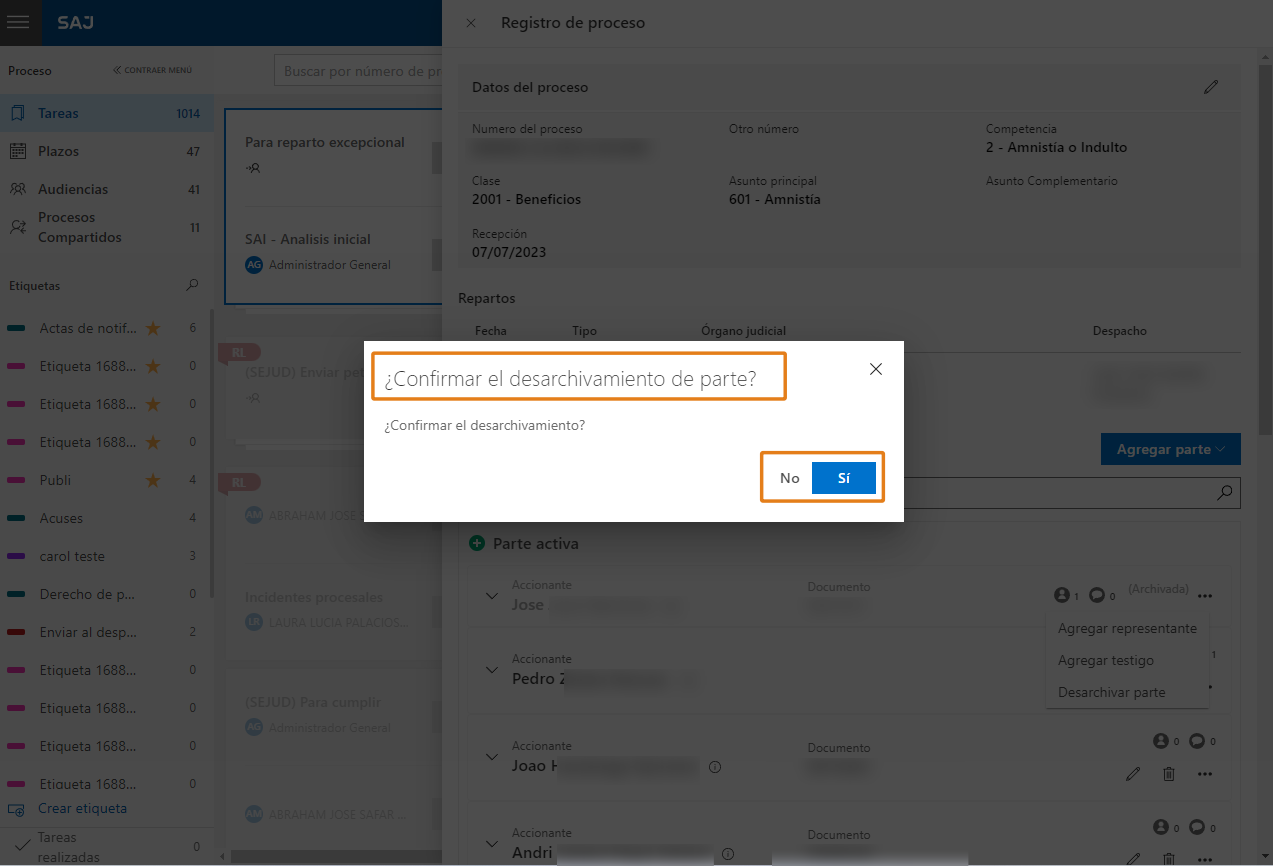
1.4. Tras hacer clic en 'Sí', el sistema cambia automáticamente el estado de la parte archivada en el proceso a 'Activa'; adicionalmente, el sistema presentará un mensaje que indica que el desarchivo de la parte se ha realizado con éxito (1).
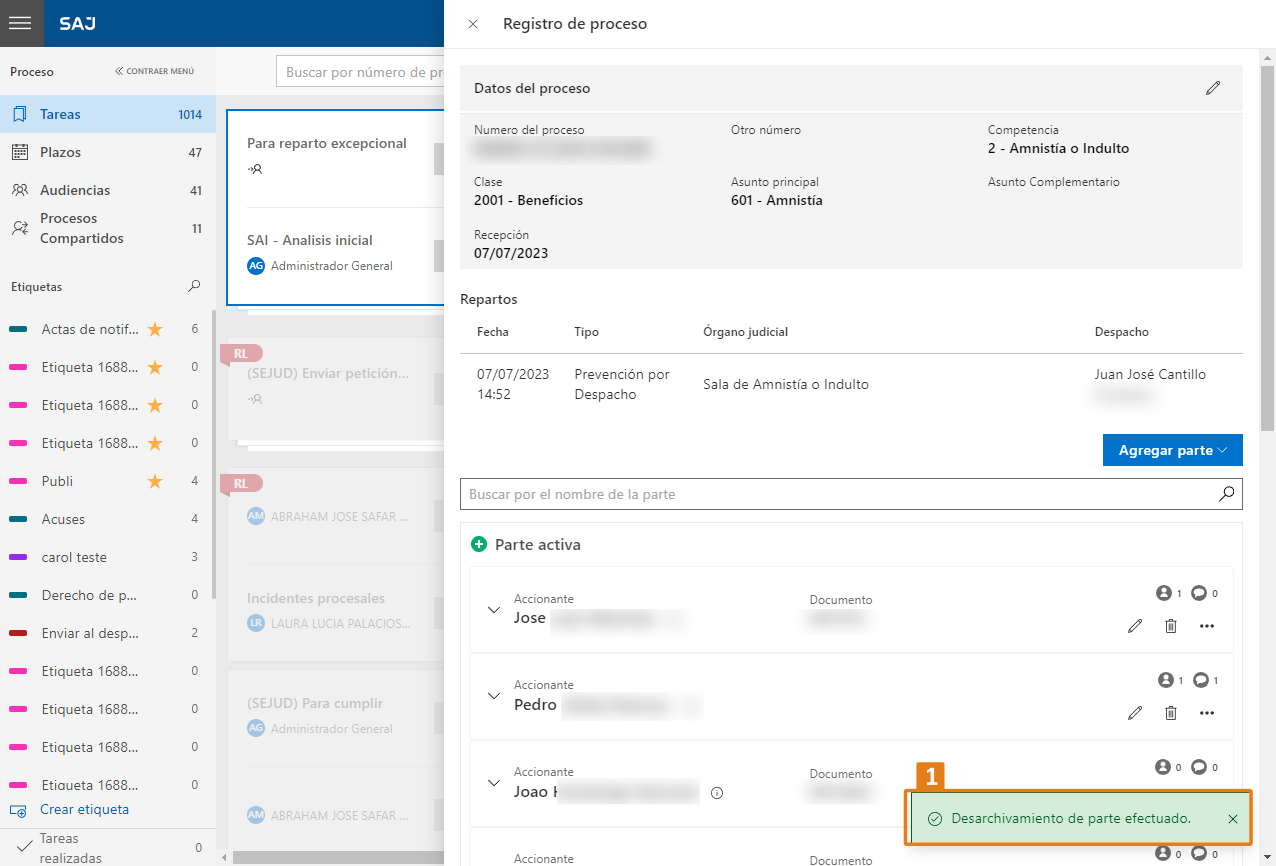
Observación
1. Enseguida, el sistema cambia automáticamente el estado de archivado en el proceso incidente a ‘Activo’.
2. Si pulsa ‘No’, el sistema cierra el mensaje y no realiza la operación.
2. Archivar parte de un incidente
2.1 Seleccione la tarjeta del proceso, haciendo clic en los tres puntos ‘…’ (1) y seleccione la opción ‘Datos del Incidente’ (2).
Observación
Para acceder a la pantalla, el usuario debe obtener un permiso de seguridad vinculado a su perfil.
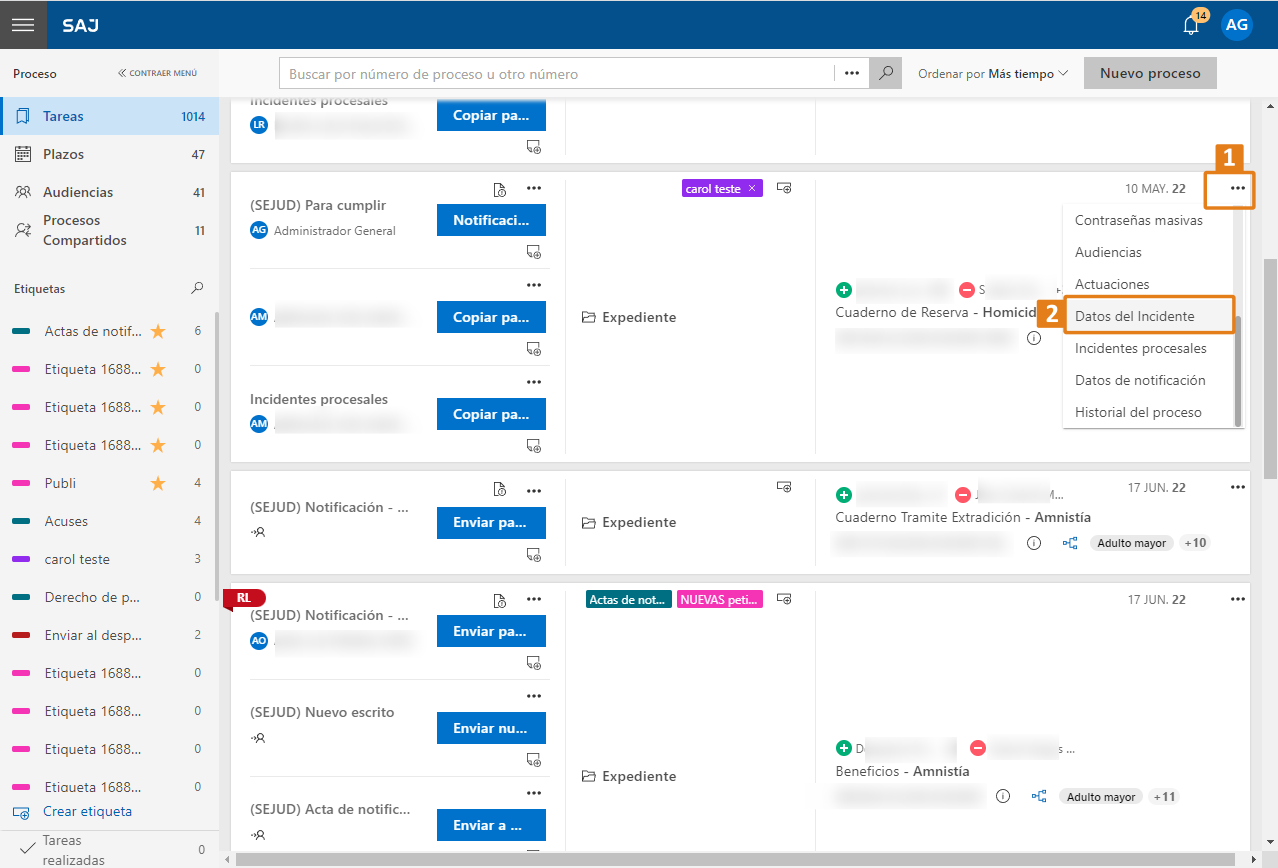
2.2. Identifique la parte deseada (1), haga clic en los tres puntos en el registro de la parte (2) y seleccione la opción ‘Archivar parte’ (3).
Observación
Para mostrar la opción de archivar parte, la parte debe constar como activa en el proceso incidente seleccionado.
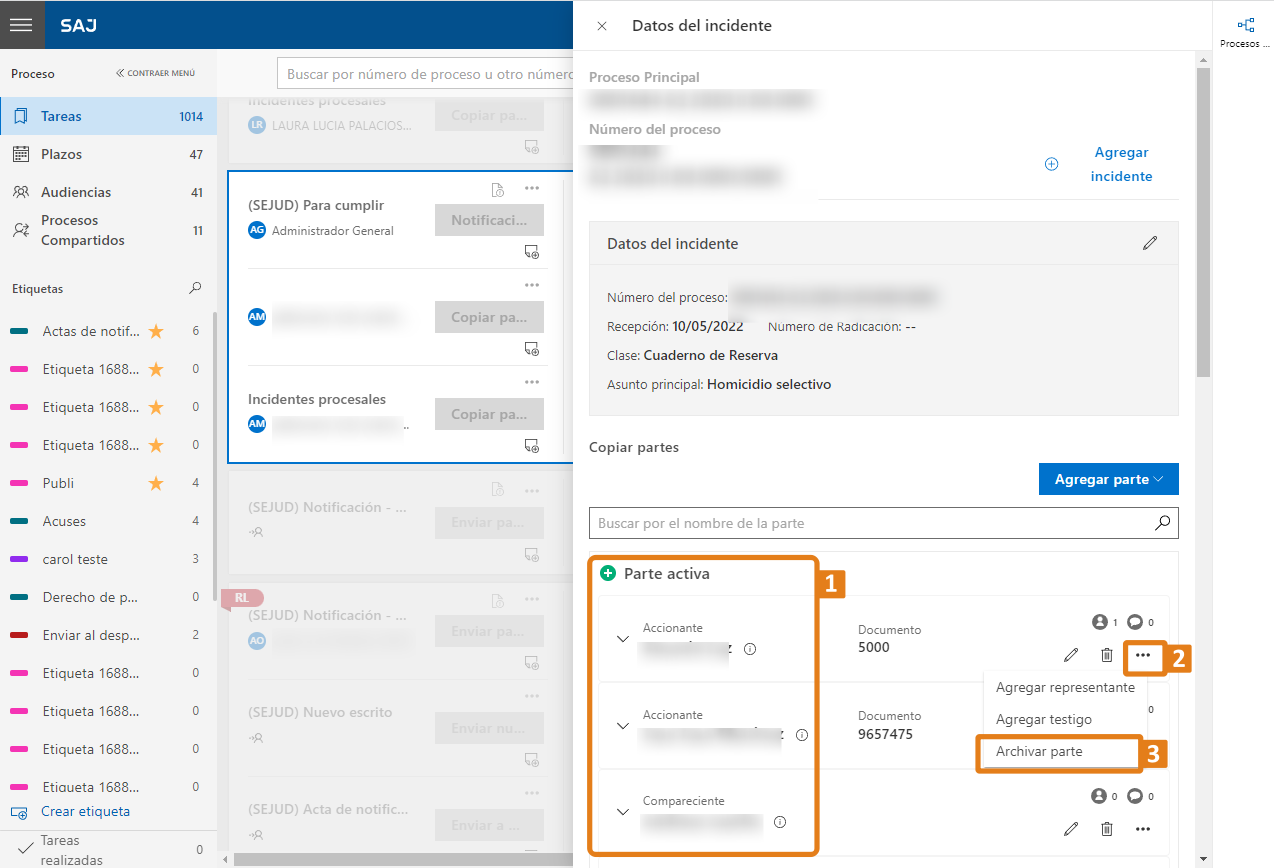
2.3 Al seleccionar el botón ‘Archivar parte’, el sistema presenta al usuario un mensaje de confirmación: "¿Confirmar el archivamiento de parte?". Haga clic en ‘Sí’ (2).

2.4 Tras hacer clic en ‘Sí’, el sistema cambia automáticamente el estado de la parte activa en el proceso incidente a 'Archivada'; adicionalmente, el sistema presentará un mensaje que indica que el archivo de la parte se ha realizado con éxito (1).
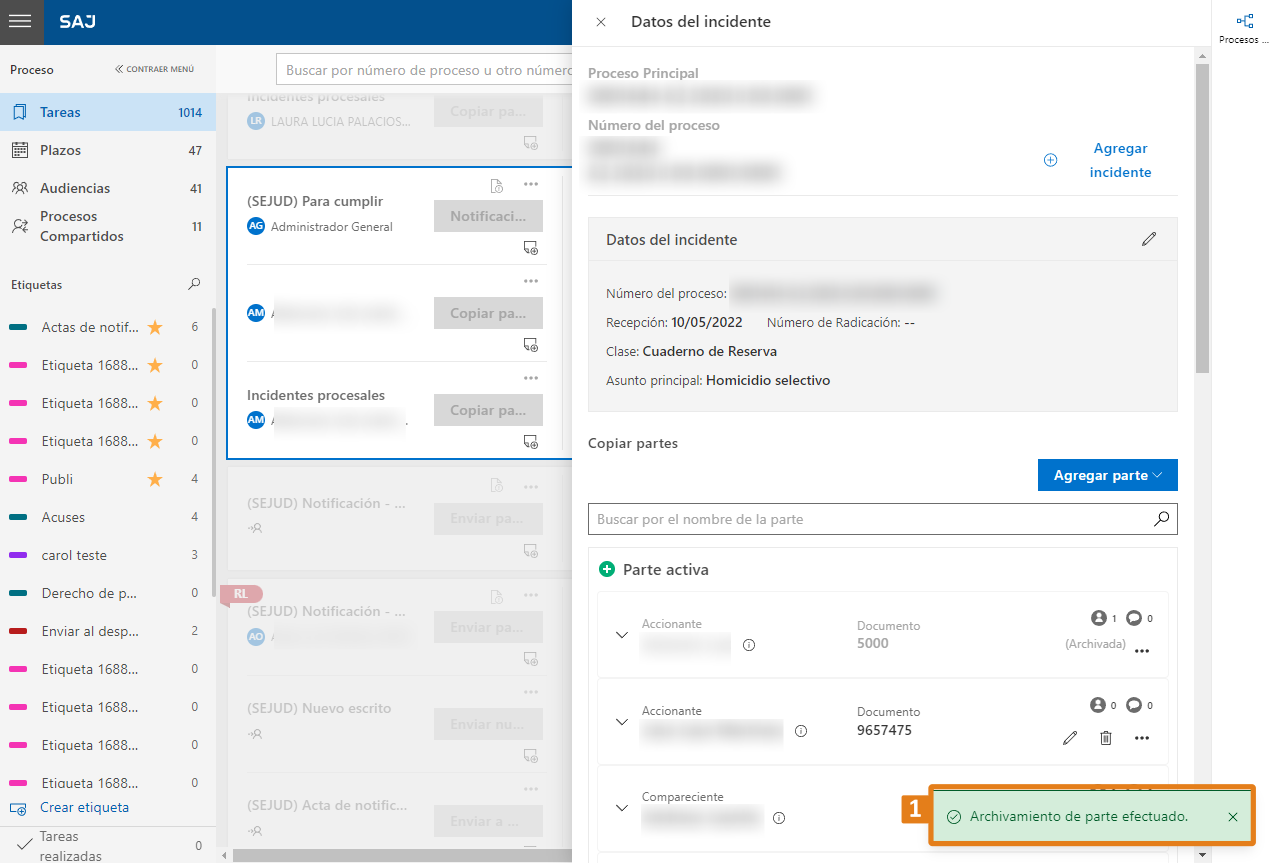
Enseguida, el sistema cambia automáticamente en el proceso incidente el estado de Activo a ‘Archivado’.
Si pulsa ‘No,’ el sistema cierra el mensaje y no realiza la operación.
Créditos - Equipo Softplan